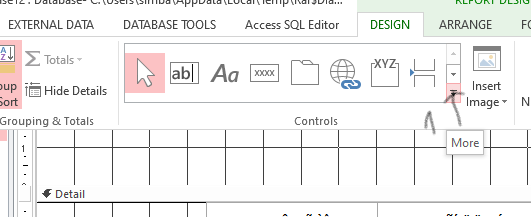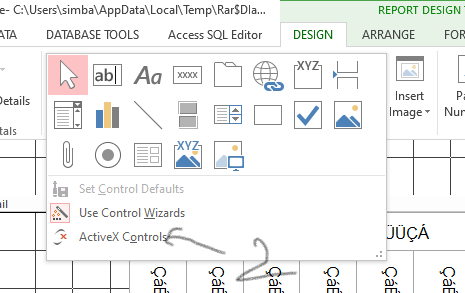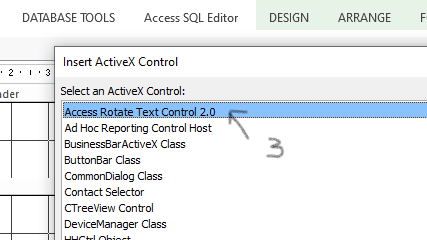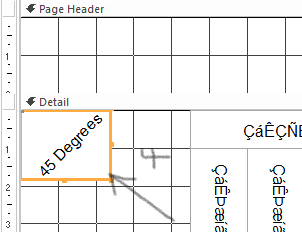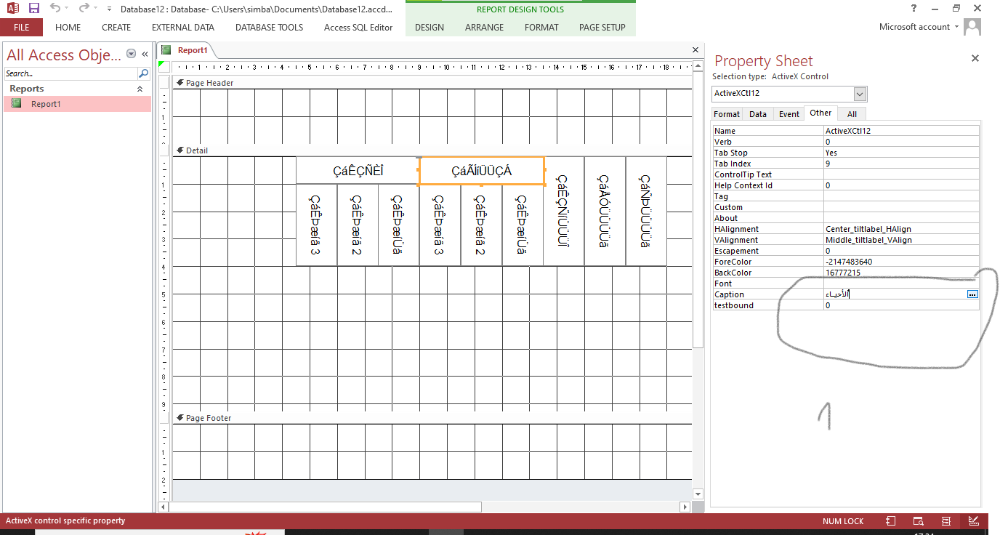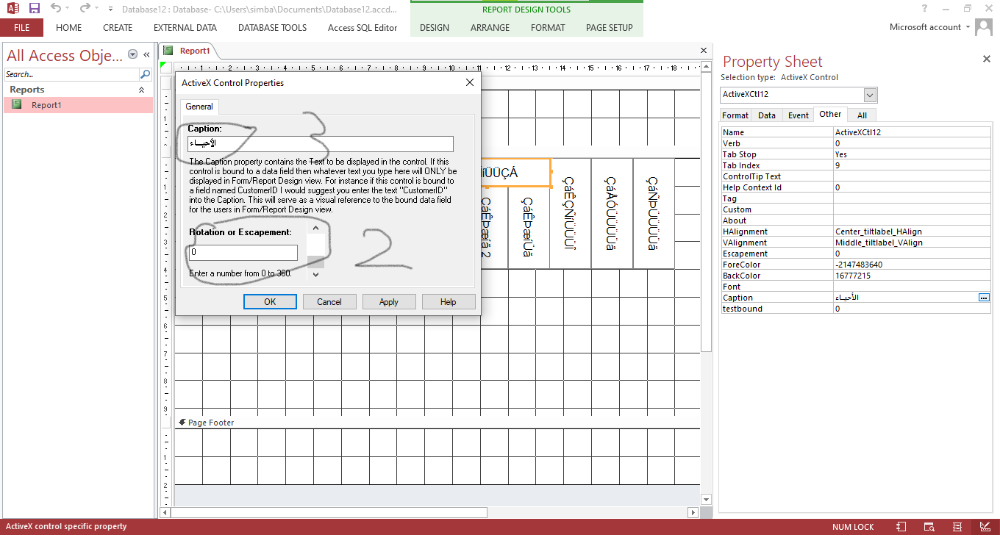بحث مخصص من جوجل فى أوفيسنا

Custom Search
|

biskra
عضوية شرفية-
Posts
274 -
تاريخ الانضمام
-
تاريخ اخر زياره
السمعه بالموقع
111 Excellentعن العضو biskra

البيانات الشخصية
-
Gender (Ar)
ذكر
-
Job Title
ùhgf
-
البلد
الجزائر
اخر الزوار
1520 زياره للملف الشخصي
-
فتح تقرير غير منكمش اى اظهار ما بداخله وتصدير التقرير الى صيغة PDF
biskra replied to الحلبي's topic in قسم الأكسيس Access
أخي Moosak أحرجتني بأمر لا يتطلب منك الإعتذار -
فتح تقرير غير منكمش اى اظهار ما بداخله وتصدير التقرير الى صيغة PDF
biskra replied to الحلبي's topic in قسم الأكسيس Access
جرب الكود التالي فقط عدل في مسار ملف الحفظ لأنه لا يمكنك فتح التقرير بامتداد pdf دون ان تتم عملية التصدير الى صيغة pdf أولا و إذا نجحت معك عدل على الكود بالنسبة لبقية السؤال DoCmd.OpenReport "t1", acViewPreview DoCmd.OutputTo acOutputReport, "t1", acFormatPDF, "مسار ملف الحفظ", True -
بعد فتح التقرير في وضعية التصميم هذه الخطوات المتتالية للوصول للأداة، أرجو أن لا تواجهك مشطلة اللغة، جرب و أخبرنا
-
محاولة عن طريق أداة أداة ocx المرفقة و التي يجب تسجيلها الشرح الموجود أسفله مرفق معها مثال للمطلوب و ما عليك إلا تصميم الحقول و تنسيقها مع الجدول، و يمكنك التعديل على حجم الخلايا حسب رغبتك و ذلك بوضع التقرير في وضع التصميم ثم خصائص كما هو موضح في الصور المرفقة: 1 أضغط على ... 2 درجة ميلان النص مثلا 270 درجة تعطي النص عمودي و 0 درجة يعطي النص عادي 3 اسم الخلية شرح استعمال الأداة منقول افتح المجلد المضغوط واستخرج RotateLabelVer2.ocx إلى مجلد مكتبة المكتب ذات الصلة مثل 😄 \ Program Files \ Microsoft Office \ OFFICE11. الآن افتح التقرير في طريقة عرض التصميم. اذهب إلى أدوات >> ActiveX Controls وانقر على زر التسجيل. تظهر نافذة حوار ملف Windows قياسية. استعرض للوصول إلى أي مجلد قمت بتنزيله ملف RotateLabel.ocx على سبيل المثال 😄 \ Program Files \ Microsoft Office \ OFFICE11. حدد الملف ثم انقر فوق الزر فتح. أغلق مربع قائمة عناصر تحكم ActiveX. انتقل الآن إلى مربع الأدوات العادي وانقر على زر المزيد من عناصر التحكم. ابحث عن RotateLabel وانقر فوقه ، ثم ضعه في تقريرك. قم بتعيين مصدر التحكم ثم العب باستخدام إعدادات HAlignment و VAlignment و Escapement ضمن علامة التبويب أخرى في مربع خصائص عناصر التحكم. RotateLabelocx.rar Database12.rar
-
معذرة الأخ سامي عن الخلط في الإسم، و الفضل يعود لك في الحل،
-
تعديل بسيط في التنسيق على الحل المقدم من الأخ TQTHAMI قاعدة.rar
-
تم التعديل على الكود لتجاهل الخطأ On Error Resume Next Database1.rar
-
كود لفتح أختصار CTRL+H من خلال زر بالنموذج
biskra replied to Suleiman alrashdi's topic in قسم الأكسيس Access
أمسح هذا السطر من الكود و سوف يشتغل عادي Sleep 2000 مثال مرفق للكود يشتغل عادي جرب بالضغط على زر H جرب ثانية بالضغط على H من لوحة المفاتيح سوف يشتغل كذلك chrome.rar -
كيف يمكن جلب البيانات من قاعدة خارجية باستخدام احد عائلة DLookup
biskra replied to ابو البشر's topic in قسم الأكسيس Access
مثال فيه فكرة ممكن تساعدك Test_A2003.zip -
تم تجربة الكود باسم الجدول و الحقل كما ورد في السؤال و فعلا لم يشتغل قمت بتغيير اسم الجدول فاشتغل عادي يظهر أن اسم الجدول ربما من الأسماء المحجوزة fff2.rar
-
جربت الكود يشتغل عادي من خلال زر على النموذج fff2.accdb
-
Dim objAdb As Object Set objAdb = CreateObject("Access.Application") objAdb.OpenCurrentDatabase ("F:\Revision.mdb") objAdb.DoCmd.OpenReport "revision", acPreview جرب الكود
-
جرب الكود التالي Dim objAdb As Object Set objAdb = CreateObject("Access.Application") objAdb.OpenCurrentDatabase ("C:\Users\simba\Desktop\اسم و مسار قاعدة البيانات.mdb") objAdb.DoCmd.OpenForm "اسم النموذج أو التقرير"
-
هل يمكن وضع الكود الذي تستعمله كس نحاول المساعدة
-
DoCmd.SetWarnings False ثم تضيف الكود التالي لكي تشتغل التنبيهات في حالة وجود أخطاء أخرى DoCmd.SetWarnings True